
Obsah:
- Autor John Day [email protected].
- Public 2024-01-30 08:20.
- Naposledy změněno 2025-01-23 14:38.


Toto je pátá verze regulátoru teploty pro můj proces výroby piva. Obvykle jsem použil běžně dostupné PID regulátory, levné, některé efektivní a poněkud spolehlivé. Jakmile jsem dostal 3-D tiskárnu, rozhodl jsem se ji navrhnout od nuly.
Parametry návrhu:
1. Teplotní sonda PT100 RTD
2. Kompaktní
3. Robustní
4. PID s Autotune
5. Integrované řízení čerpadla
6. Vypadá skvěle (to je opravdu důležité)
Říkám svému malému Pivovaru „ScrapHeap“. Mám 10 Gallon Brew v nastavení Bag. Dělám Recirkulační rmut a počáteční teplo zajišťuje zemní plyn. Jakmile je dosažena teplota rmutu, vypnu plyn a udržuji teplotu rmutu pomocí vloženého prvku 1 500 W. Proto je potřeba tento ovladač. Pomocí této sestavy mohu také sledovat var a ochlazení.
Zásoby
3-D tištěné díly. Soubory STL jsou v sekci ke stažení a jsou podrobně vysvětleny na Thingiverse. Tyto tisknou na 55%, není potřeba podpora.
(1) Základna
(1) Víko
(1) Max. Držák 31865
(5) Ovládací tlačítka
(2) Distanční vložky
Viz kusovník v PDF. Kromě toho budete potřebovat:
1. Akumulátorová vrtačka
2. Vrtáky
3. Páječka
4. Flux pero
5. Pájka
6. Šroubováky, šestihrany, kleště, odizolovače, krimpovací kleště
7. Multimetr
8. Různé vodiče a konektory, výběr bude na vás, mám nástroj a konce konektorů Dupont, Molex, JST a Pin, velmi pěkné, ale můžete si zakoupit předem zvlněné konce a ochladit je dohromady
9. Smršťovací bužírka a tepelná pistole nebo zdroj tepla.
10. Různé šrouby M3, M4, M5 a #6 v různých délkách s maticemi Nyloc. Vytištěné části jsem navrhl tak, aby ve většině případů akceptovaly nyloky jako upevňovací prvky pro zajetí, ale uvidíte, co budete potřebovat, až přijde čas a většina z nás bude mít v našem obchodě zásoby různého hardwaru. Pokud ne, v kusovníku je základní seznam.
Krok 1: Vytiskněte si součásti (nebo si je nechte vytisknout)
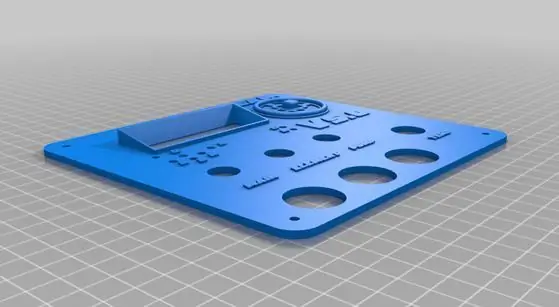


Nyní se musíte rozhodnout, jak chcete tuto jednotku namontovat. Mám ve svém pivovaru Davit Crane vyrobený z potrubí 1 1/2 Schedule 40. Toto se používá k extrakci 80# sáčku zrn z rmutu. Poskytuje také dobré místo, centralizované, pro montáž ovladače, držáku lžíce a držák refraktometru (budoucí Instructables, vidět na modelu montáže na první stránce).
Na Thingiverse:
55% Výplň
.4 Tip
Žádné podpory
Méně než 1 kg pro tisk všech dílů, včetně montážních držáků.
Krok 2: Vytvořte si štít

Arduinos jsou univerzální, snadno programovatelné a výkonné. A levně.
Ale potřebujeme způsob, jak připojit Uno ke všem těm kravinám, ke kterým ho potřebujeme připojit, aby to mohlo ovládat.
Naštěstí si můžete koupit širokou škálu štítů. Pro tento projekt potřebujeme proto štít. Ty, které používám, jsou 5,99 $, přicházejí smontované a jsou úžasné. Odkaz je v kusovníku
Mám to vyloženo v PDF s názvem sHIELD
Zahrnuto také umístění Arduino Pin.
Krok 3: Sestavte štít Adaftuit RGB/LCD


Koupil jsem to pravé. Je to 30 minut pájení a zábava.
www.adafruit.com/product/399
Výukový program je úžasný, jako vždy.
Fotografie to ukazují v procesu. Vždy něco, co jsem připájel, vyfotím, přiblížím a ujistím se, že jsem nic nepropásl nebo nic nepájel.
Tento Instructable a tištěné soubory jsou založeny na používání této desky. Pokud se odchýlíte, víko nebude fungovat.
Krok 4: Sestavte díly v základně



Podívejte se na fotografii, což je docela samozřejmé. Je to těsné, ale bude to fungovat. Předvlékněte výstupky transformátoru, SSR chladiče a převodníku Buck. Použil jsem šrouby do plechu č. 4.
Proč převaděč peněz? Arduino optimálně běží na 9V. 9V ventilátory nelze najít. Takže jsem použil 12v ventilátory a snížil jsem napětí na 9v pomocí převodníku $ 1,68.
K nastavení tohoto kroku budete potřebovat multimetr. Nastavte je prosím po vybalení z krabice, aby nedošlo k úrazu elektrickým proudem.
Poznámka: Pokud nejste kompetentní, pohodlní a znalí základní elektřiny, přestaňte a nedělejte tento návod. Máte šanci něco někam dát a budete v šoku
Napájejte transformátor a upravte DC výstup na 12V. Poté dodejte Buck 12V a upravte jej na 9V. Vezměte prosím na vědomí, že pokud jste tyto Bucks ještě nepoužili, musíte je opravdu zničit, než uvidíte pokles napětí. Tak to nevzdávej Proti směru hodinových ručiček snížíte napětí. Podívejte se na video pro pájení v Buck Converter v jiném mém projektu.
Spojte ventilátory dohromady a zapojte je do napájecího zdroje. Sestavte vše do základny podle obrázku.
Instalaci výkonu 14ga bych odložil až do konečné elektroinstalace, je těžká a těžkopádná.
Pokračujte a vložte signální vodiče do SSR. Zde jsem použil konektor JST, ale můžete jej později připojit. Výstup Buck (9v) nepotřebuje žádný konektor, ten musíte později připájet k Arduinu, v tomto boxu není místo pro standardní barel jack.
Krok 5: Sestavte víko
Samovysvětlující s fotografií.
Zásobník probíhá následovně:
1. Víko
2. Rozpěrky a 5 tlačítek
3. RGB/LCD štít
4. Váš štít
5. Uno
6. Maximální držák
7. Max. 31865
Krok 6: Zapojení
Neexistuje žádný způsob, jak přesně napsat, co se zde děje, ano, ale předpokládám, že máte nějaké zkušenosti s vidlicovými terminály, elektroinstalací atd. A jednoduchá schémata ukazují, kam má vše směřovat.
Jedna poznámka, světlo prvku bude fungovat pouze tehdy, když je vyvolán SSR, takže sledujte zapojení na tomto. Čerpadlo je jen jednoduchý vypínač. Možná jednou celou věc zautomatizuji, ale do té doby to bude stačit.
Pomocí 14GA vodiče přiveďte z hlavního do SSR a 18ga do pumpy a kontrolky
Použil jsem 24ga pro konektor snímače teploty na desku Max 31865. Rozchod 12, 18 a 24.
Krok 7: KÓD … …
Většinu kódu jsem zkopíroval z webu Adafruit:
learn.adafruit.com/sous-vide-powered-by-ar…
Přidány a upraveny některé věci, aby vyhovovaly mým potřebám a používání Max31865.
Kód najdete zde:
github.com/Tinkerer1234/Masherator-1000/tr…
Krok 8: Dát to všechno dohromady




Jakmile je vše zapojeno, program nahraný do Uno, měli byste vyhnat všechny své kabely, vyzkoušet všechny funkce, ujistit se, že je vše těsné a zastrčené.
Existuje nejméně 100 000 článků o úpravě PID, takže si můžete hrát s čísly a já nebudu ztrácet čas.
Funkce klávesnice:
Když ji zapnete, úvodní obrazovka se spustí. Po 3 sekundách přejde do smyčky. Přepíná pin relé na nízkou hodnotu, dokud nestisknete tlačítko „Doprava“.
Nabídka přepínání doleva a doprava. Nastavená hodnota je požadovaná teplota. Jediné stisknutí nahoru a dolů se pohybuje nahoru o 1 ° F, podržte nahoru a dolů a stiskněte tlačítko Select a přejde nahoru nebo dolů o 1 ° F.
Další nabídky jsou K faktory pro P, I a D. Tlačítka nahoru a dolů fungují jako nabídka požadovaných hodnot.
Jedna skvělá funkce, se kterou jsem neměl nic společného, byla, že čím blíže se dostanete k nastavenému bodu, tím obrazovka mění barvu. Červená až žlutá až bílá.
Nezapomeňte upravit kontrast na štítu RGB/LCD. Bude prázdné a zapomenete, že jsem to napsal a že Adafruit to napsal a bude přesvědčen, že váš štít je DOA nebo jste zpackali práci s pájením.
Na fotkách uvidíte falešné negativní čtení, nemám připojenou teplotní sondu. Budu pokračovat v dalších Instructables a provedu vás vytvořením dávky Dirty Gertie, Oatmel Stout.
Do té doby zdravím !!
Doporučuje:
Mash Up Ukázky kódu Arduino: 6 kroků (s obrázky)

Mash Up Arduino Code Samples: This tutorial goes through the combination of Arduino sample sketch to make a working project prototype. Vývoj kódu pro váš projekt může být tou nejděsivější částí, zvláště pokud jste to ještě tisíckrát neudělali
Úprava taneční podložky L-tek na hlasování na 1000 Hz v systémech Windows a Linux: 9 kroků

Úprava L-tek Dance Pad na hlasování na 1000 Hz v systémech Windows a Linux: Proč tento režim? Pokud jste někdy přejížděli do grafu u písně s frekvencí 125 BPM, můžete se divit, co je s tímto špičkovým boi? Proč načasování spadá do diskrétních „slotů“? ITG a DDR mají neuvěřitelně těsná časovací okna a s tímto
Fuzz 1000 tváří: 16 kroků (s obrázky)

Fuzz 1000 tváří: Po dlouhou dobu jsem fanouškem pedálu Multi-Face a bavilo mě zkoumat různé nuance fuzzu tím, že jsem prohodil části na prkénku. Chtěl jsem však vytvořit trvalejší fuzz pedál, který bych mohl použít k přepínání
Mash-in / AV-Switch: 6 kroků

Mash-in / AV-Switch: Mám doma několik videoherních konzolí, takže jsem potřeboval vytvořit něco, co by vše propojilo s mojí televizí. Také jako dřívější zvukový dům rád poslouchám hudbu ve slušném nastavení … a mám přístup, který kombinuje objektivní akustickou analýzu a em
Mash Up a LED Contest: Svítilna s dávkovačem Pez: 5 kroků

Mash Up a LED Contest: Svítilna s dávkovačem Pez: Toto je svítilna s dávkovačem pez. Není příliš jasný, ale je dostatečně jasný, aby našel klíče, kliky dveří atd
